发布时间:2024-10-21 08:54:05
数据丢失,是一个老生常谈的问题!在日常的学习和工作当中,像U盘、硬盘、移动硬盘、相机内存卡等,随着使用频率和积攒数据的增多,就会因为一些无意且不可预防的问题,导致数据出现丢失的情况。所以,为了有效地止损,就得适时地采取一些数据恢复手段解决。那么,数据恢复有哪些较好的方法呢?请不要过于担心,下面就来推荐六个高效且便捷的方法,一起来看下吧。

一、使用有效软件
在应对数据丢失挑战的诸多策略中,数据恢复工具扮演着至关重要的角色。目前,市面上已涌现出大量成熟的数据恢复工具,它们普遍配备了直观易用的操作界面,用户只需依照软件指引的步骤进行操作。而执行数据恢复操作时,务必注意不得将恢复工具安装于已遭数据损毁的硬盘之中,以免导致数据被覆盖,进而降低数据恢复的成功概率。此外,实施定期的数据备份措施是防止数据丢失的最可靠手段,而数据恢复软件仅能作为应急的补救措施。所以,如果您不确定哪一款恢复的效果比较好,可以直接试试“Superrecovery”这款。
具体恢复操作:
步骤1、首先,大家可以直接在电脑上运行Superrecovery软件,并在首界面中选择“误删除恢复”模式。此外,如果说您的数据是因为执行了格式化操作导致的,可以选择“误格式恢复模式”。如果说您是因为清空了回收站导致的问题,那么也可以也可以选择“误清空回收站”模式。
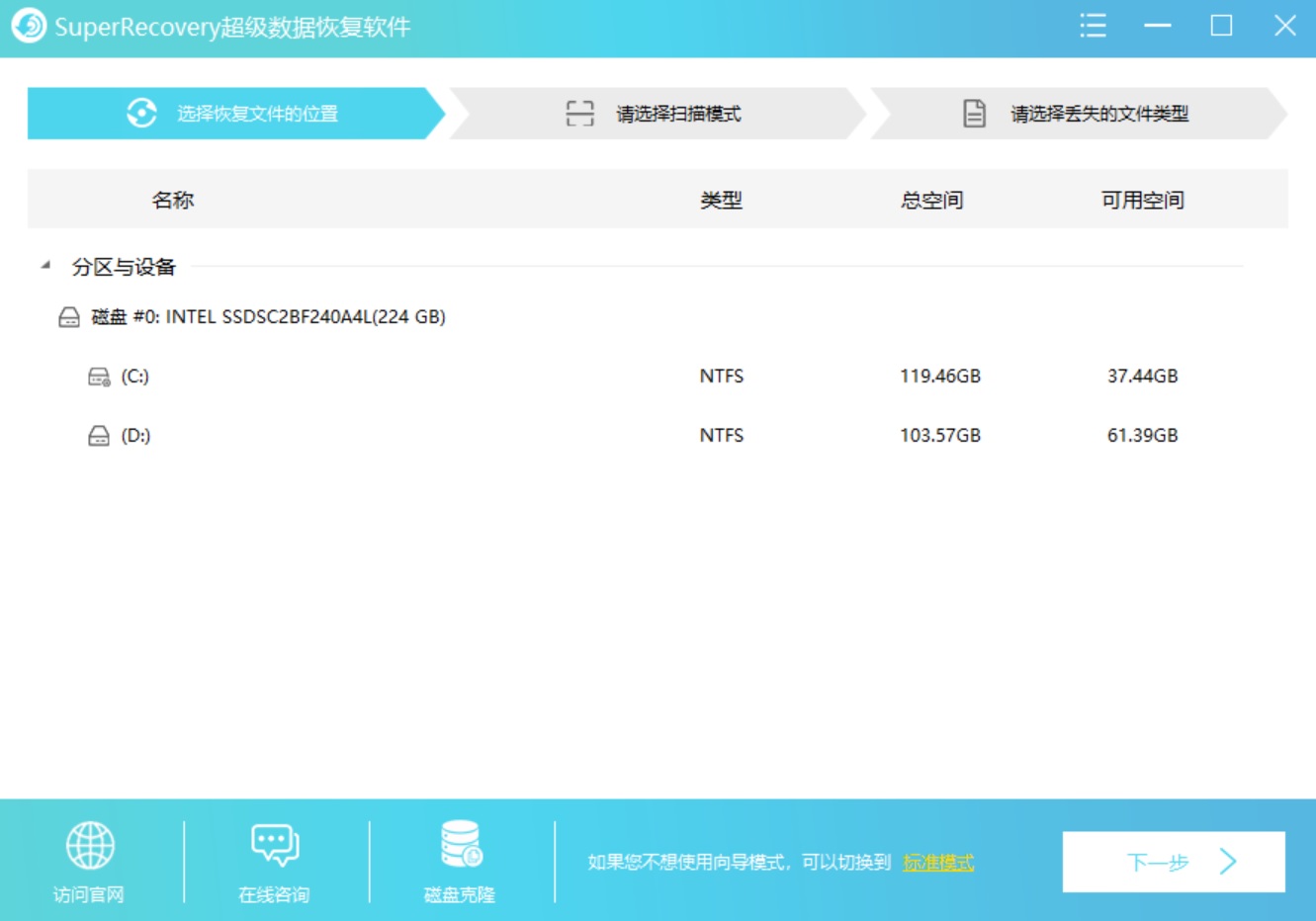
步骤2、然后,对需要恢复数据的具体类型和位置进行筛选,并执行“扫描”的操作。等待软件扫描完成之后,可以免费地预览一下列表,确认找到自己想要恢复的数据后,点击“开始恢复”即可。当然了,如果说您没有扫描到需要恢复的数据,还可以选择试试看首界面当中的“深度扫描”功能。
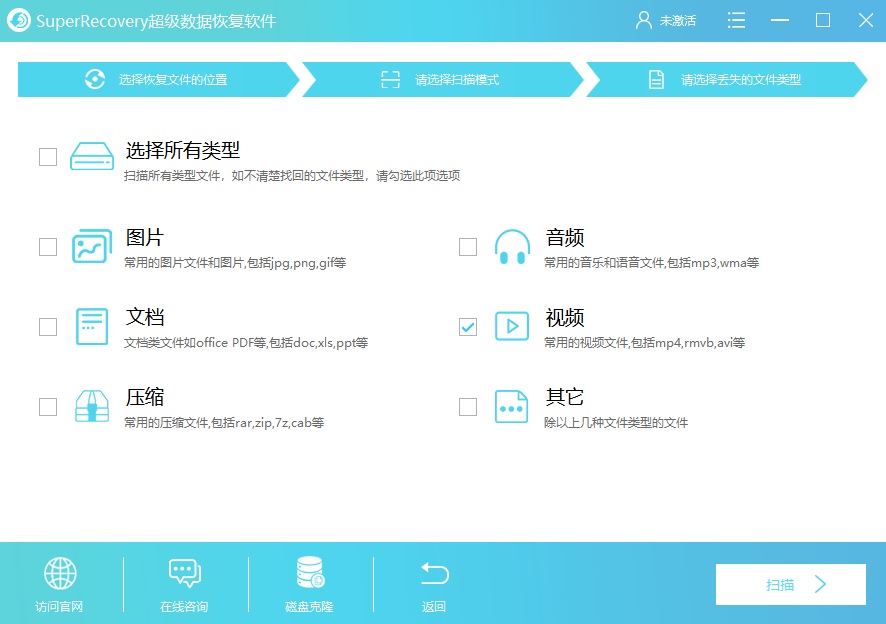
二、手动检查回收站
其次,Windows用户应当明确,回收站本质上是一项常被忽视的数据恢复机制。当文件被错误删除时,它们通常会被移动至回收站而非直接从硬盘上完全删除。基于此,首要环节是对回收站进行核查,以确认所需文件是否存留。一旦找到目标文件,只需通过右键单击并执行“还原”命令,便可以将文件恢复至原始位置。一旦文件被彻底移除出回收站,或者直接使用Shift+Delete快捷键进行删除,该文件将不会保留在回收站中,此时需运用其他数据恢复手段。

三、系统还原功能
Windows操作系统内嵌的系统恢复工具,能够让用户重返某一特定历史节点,该节点通常位于系统故障发生的前期阶段。在数据因系统故障或软件兼容性问题而丢失的情况下,启用系统恢复功能或许能恢复已丢失的数据。若要启用此功能,需进入“控制面板”,选择“系统与安全”选项,点击“系统”,然后在左侧导航栏中找到并点击“系统保护”,最后点击“系统还原”按钮,并按照屏幕上的提示进行操作。然而,系统复原功能仅针对系统文件及设置进行修复,对于用户个人文档及应用程序数据,则未能提供有效的协助。
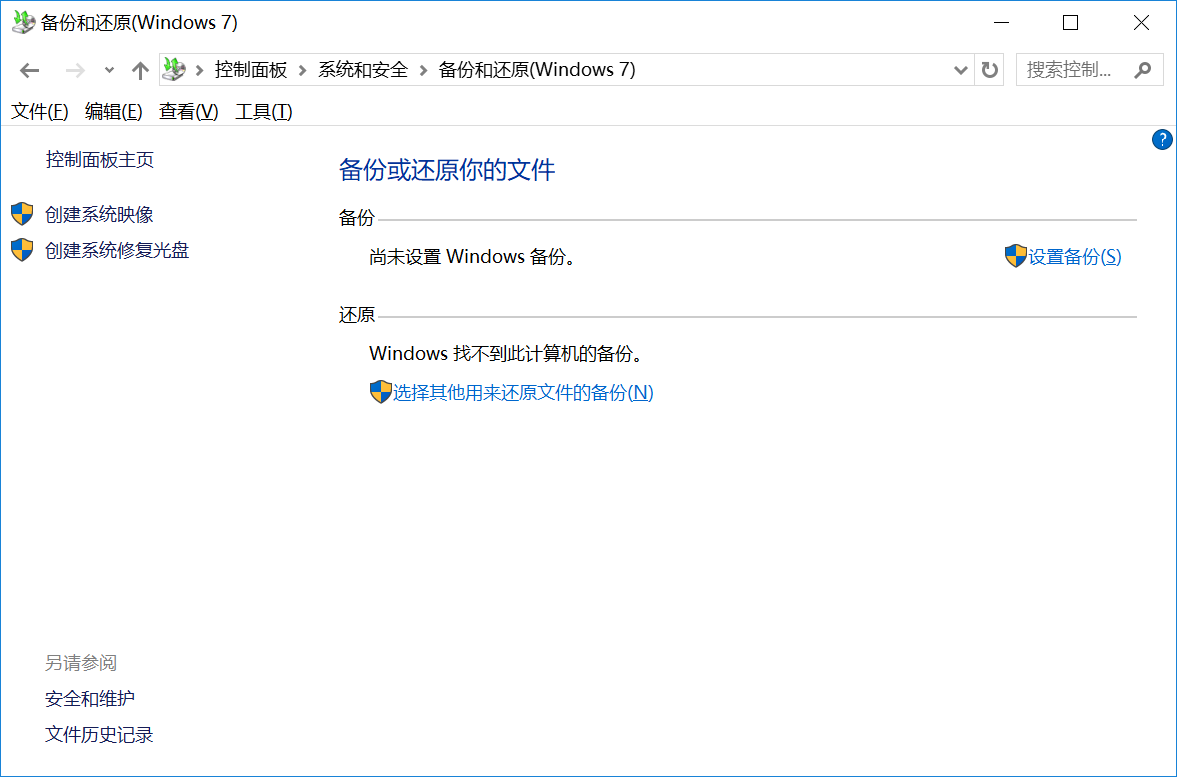
四、寻求专业帮助
如果上面方法尝试均未能实现信息恢复,且该数据对您至关重要,那么寻求专业数据恢复机构的协助将是一种更为适宜的选择。此类机构通常拥有先进的设备与卓越的技术,能够有效解决硬盘物理损坏、RAID阵列故障等多种复杂的数据丢失问题。尽管专业数据恢复服务的费用较高,但对于关键数据而言,这种投入无疑是值得的。选择数据恢复服务时须严格甄别,务必选取声誉优良的公司,以避免数据在恢复过程中出现泄露或额外损失。即便借助专业机构的力量,亦难以保证数据恢复的百分百成功率,故在日常工作中,强化数据备份措施显得尤为关键。

五、备份目录查找
此外,数据安全保障之首要策略系定期执行数据备份。无论采用外置硬盘、网络存储设备抑或云存储服务,持之以恒地进行数据备份,一旦数据发生丢失,均能高效完成数据恢复。培养定期备份的良好习惯,在数据丢失的情况下,能够便捷地从备份中恢复所需信息。数据恢复流程通常简单快捷,只需将备份文件还原至原位,或利用备份软件提供的恢复功能即可。为确保数据得以恢复,首要环节在于核实具备有效的备份文档。如果缺失了定期的备份流程,或者备份资料存在缺失,一旦数据遭遇损毁,便无法借助备份进行修复。因此,构建并持之以恒地执行定期备份的良好习惯显得至关重要。
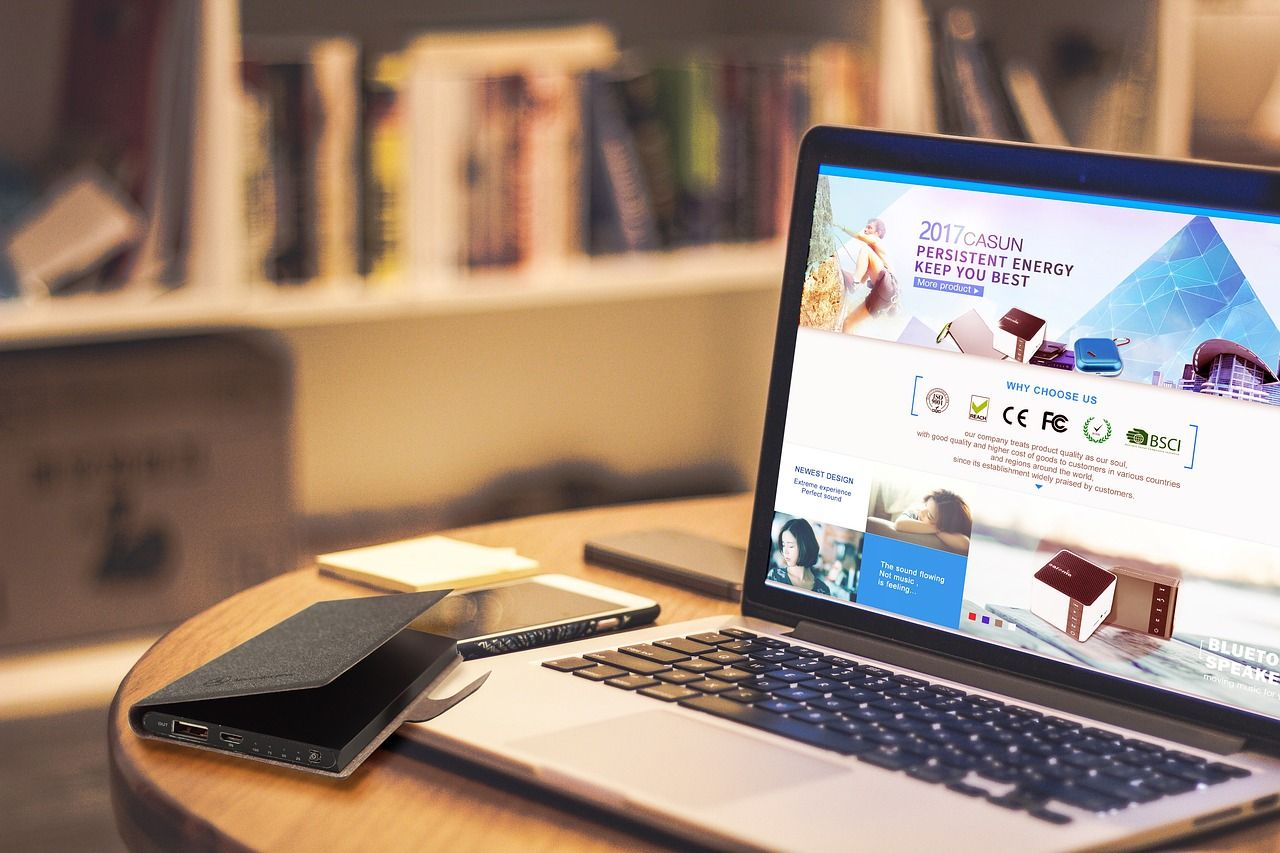
六、文件历史版本
除了上面分享的五个方法以外,Windows10及以上系统集成的文件历史记录功能,专为协助用户恢复已删除或修改的文件而设计。该功能会定期对用户文件进行备份,并保存多个版本。若用户希望激活此功能,需进入“设置”界面,选择“更新与安全”选项,然后点击“备份”,在右侧菜单栏中勾选“启用文件历史记录备份”选项,并按照屏幕上的提示进行操作。然而,该文件的历史记录功能需由用户主动启动并正确配置,而在系统默认设置中,并非对所有文件类型自动执行备份操作。因此,在激活该功能前,必须确保配置正确无误,并需定期对备份的有效性进行审核。
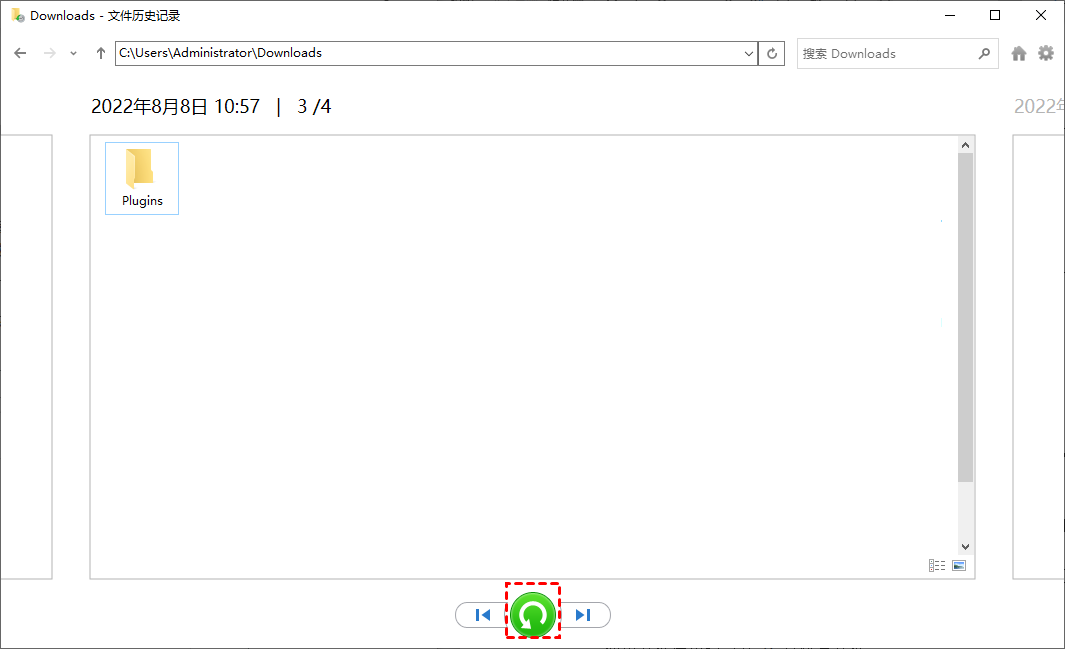
最后总结一下:数据恢复过程包含众多繁复步骤和技术细节,掌握并熟练运用所提及的六种策略在应对数据丢失事件中扮演着关键角色。然而,有必要着重指出,预防措施的实施远胜于事后的修复工作,定期执行数据备份操作是预防数据丢失的最佳策略。温馨提示:如果您在使用Superrecovery这款软件的时候遇到问题,请及时与我们联系,祝您数据恢复操作成功。